定期的に、システムのディスクスペースを監視またはチェックして、ソフトウェアパッケージをインストールしたりファイルを保存したりするのに十分なスペースがあることを確認する必要がある場合があります。インターネット上には、ディスク容量をチェックするためのツールがたくさんあります。 Linuxには、dfと呼ばれる独自の組み込みユーティリティが付属しています。 システムのディスク容量を確認します。この記事では、dfを使用してLinuxのディスク容量を確認する方法について説明します。 コマンド。
Linuxdfコマンドを使用してディスク容量を確認する
df オプションなしのコマンドは、ファイルシステム上にある合計ブロック、使用済みスペース、使用可能なディスクスペース、およびマウントポイントを表示します。
$ df
サンプル出力
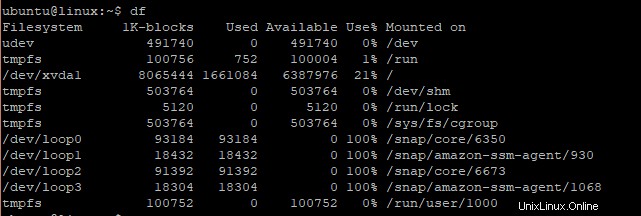
すべてのファイルシステムのディスク容量を確認する
すべてのファイルシステムのディスク容量を表示するには、-aを使用します 示されているオプション。従来のファイルシステムの表示とは別に、-a オプションはダミーのファイルシステムを表示します:
$ df -aサンプル出力
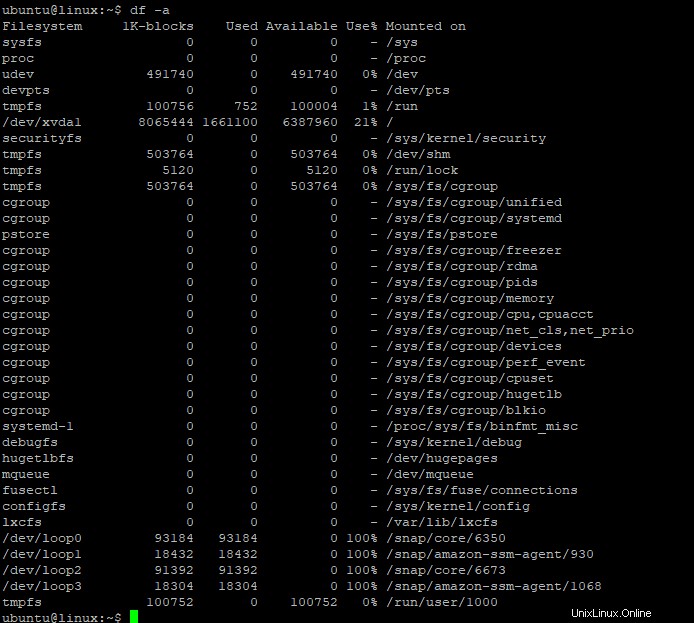
人間が読める形式でディスク容量を確認する
以前に見たようにdf コマンドは情報をバイト単位で表示しますが、これは正確に読みやすい形式ではありません。次のオプションを使用して、人間が読める形式でディスク容量を表示できます。
-h –ディスク容量をGB(ギガバイト)で表示します
$ df -hサンプル出力
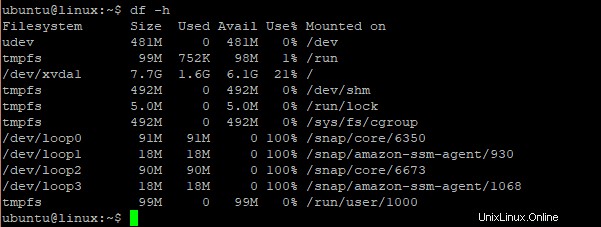
-m –ディスク容量をMB(メガバイト)で表示します
$ df -m サンプル出力
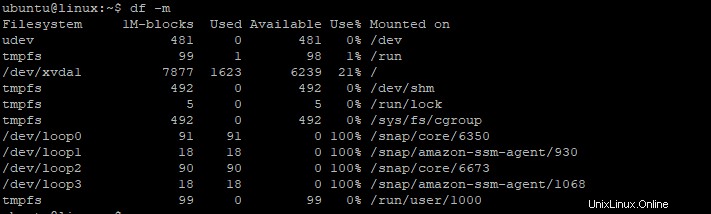
ファイルシステムの種類を表示する
システムのマウントポイントのファイルシステムタイプを表示するには、-Tを使用します 以下に示すフラグ
$ df -T サンプル出力
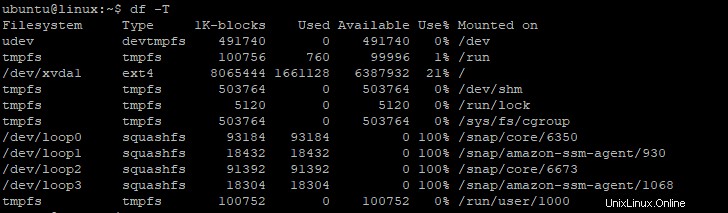
特定のディレクトリのディスク容量を確認する
特定のディレクトリのディスク容量を確認するには、次の構文を使用します。
$ df -Th /directory_name
たとえば、/varのディスク容量を確認するには ディレクトリ、コマンドを実行します:
$ df -Th /varサンプル出力

特定のファイルシステムを表示する
特定のファイルシステムを表示する場合は、-tを使用します オプションの後にファイルシステムタイプを続けます。
たとえば、ext4を表示するには ファイルシステム、コマンドを実行します:
$ df -t ext4サンプル出力

特定のファイルシステムタイプを表示から除外します
たとえば、ext4以外のすべてのファイルシステムを表示したい場合 と入力し、-xを使用します 示されているコマンド
$ df -x ext4サンプル出力

ファイルシステムのiノードを表示する
ファイルシステムで使用されているiノードの数とそれに対応するパーセンテージの情報を表示するには、-iを使用します。 示されているオプション:
$ df -i サンプル出力
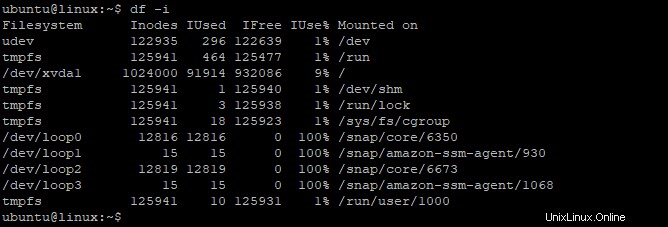
dfコマンドのヘルプを取得する
より多くのコマンドオプションを使用するには、次のようにdfのmanページにアクセスしてください
$ man df サンプル出力
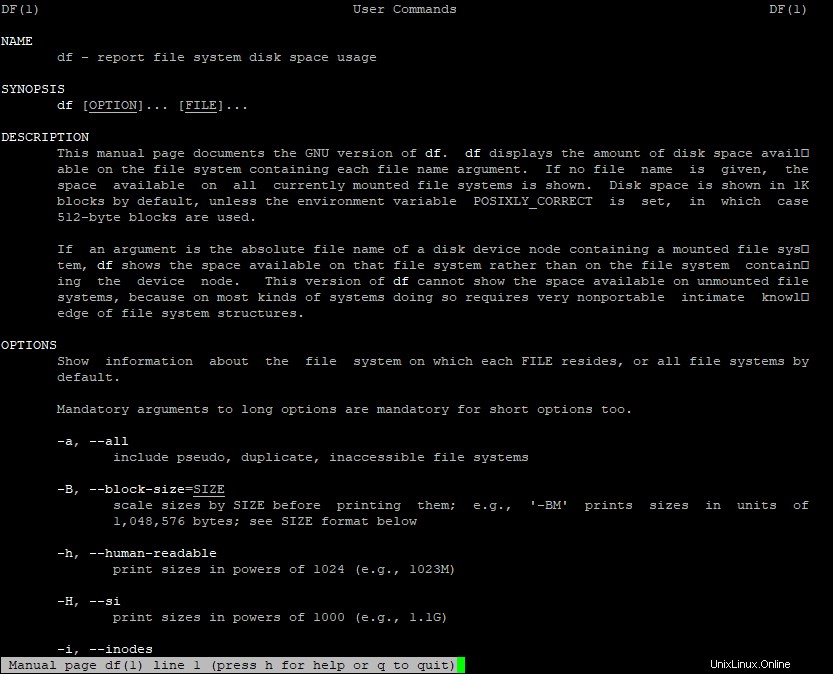
さらに、ヘルプを取得するには、コマンドを実行します
$ df --help サンプル出力
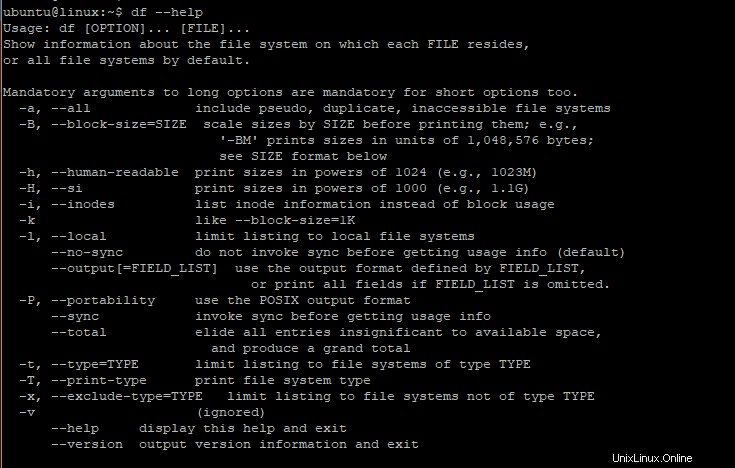
結論
それは、さまざまなdfの概要についてでした。 コマンドオプション。このガイドでは、Linuxでディスク容量を確認する方法について説明しました。コマンドを試して、フィードバックを残してください。